Cum să configurați poștă la "Android". Modalități rapide de configurare a e-mailului pe un smartphone. Elementele de bază de sincronizare: Ce poate și nu poate fi sincronizat.
Mulți utilizatori, în special în companiile mici, se întreabă constant - cum să sincronizați poșta, contactele, sarcinile între mai mulți utilizatori diferite computere. Imediat voi spune că nu veți găsi o soluție gratuită - veți căuta o lungă perioadă de timp, dar nu există o soluție gratuită de lucru corect și nu va fi niciodată! Este necesar să înțelegem o dată și pentru totdeauna - lucrul în comun este costisitor, nu numai în ceea ce privește banii, ci și în planul de administrare.
Deci, dacă nu ați înțeles încă că nu există o soluție liberă, puteți continua să citiți mai departe.
Care este soluția pentru a sincroniza datele între mai multe computere cele mai bune? Este clar că pentru diferite companii și sarcini, cerințele pot fi diferite, dar să încercăm să analizăm cele mai frecvente nevoi.
Cred că opțiunile pentru rezolvarea problemei de sincronizare pot fi împărțite în două tipuri:
Sincronizare folosind serverul
- Microsoft Exchange Server.
- Servere IMAP
- Sincronizarea parțială utilizând POP3
Sincronizarea clientului Microsoft Outlook.
- Plugin-uri
Luați în considerare toate opțiunile.
Sincronizarea utilizând Microsoft Exchange Server
Cel mai corect și în același timp scump va fi decizia de a achiziționa Microsoft Exchange Server. Este sarcinile pentru sincronizarea datelor din compania dvs. sub acest server. Cu alte cuvinte, acesta este exact ceea ce aveți nevoie! Adesea, companiile pe care utilizatorii doresc să le lucreze împreună, spun așa: "Vrem ca datele oriunde singure, dar că nu era Microsoft Exchange". Aceasta este din categoria de expresie, cum ar fi: "Trebuie să fim în Australia în 10 ore, dar nu numai cu avionul".
Serverul Microsoft Exchange permite nu numai sincronizarea datelor (poștă, contacte, sarcini, note și așa mai departe), dar oferă, de asemenea, confidențialitate, delimitarea drepturilor de acces și multe alte lucruri utile și necesare pe care le veți întâlni cu siguranță, dar nu puteți Decideți dacă refuziți de la încorporarea Microsoft Exchange. Dacă compania dvs. are cel puțin unele planuri pentru viitor și numărul de utilizatori va crește, atunci acest lucru nu va afecta munca în comun.
Sincronizarea utilizând serverul IMAP
Cel mai simplu, dar, desigur, metoda cea mai problematică de sincronizare folosind serverul IMAP. Principiul general este: Fiecare computer se conectează la unii cutie poștală prin protocolul IMAP. Astfel, toate modificările făcute de un utilizator vor fi vizibile pentru alții. Cu toate acestea, merită în minte faptul că colaborarea împreună poate face parte din poștă, contacte, sarcini și alte obiecte nu pot fi sincronizate.
Serverul IMAP poate fi atât extern (Gmail, fie oricare altul, inclusiv serverul de corespondență al furnizorului dvs.) și intern (MDAemon sau orice alt server de e-mail). Dacă utilizați serverul furnizorului, soluția este foarte ieftină, dar necesită conexiuni în mod constant la Internet.
Sincronizarea parțială prin POP3
Această opțiune este dificil de a apela o sincronizare completă, cel mai probabil este o duplicare banală a tuturor corespondențelor. Puteți începe o casetă comună pe orice server pop și primiți litere de la fiecare computer din acesta. Mai mult, în proprietățile contului, selectați caseta de selectare "Nu ștergeți e-mailurile din serverul". Astfel, toți utilizatorii vor primi scrisori generale (poate pentru a le pune în dosare separată) Și vor putea redirecționa scrisori personale la această cutie comună pentru trimiterea reciprocă.
Desigur, despre securitate, drepturile de acces și alte lucruri din această versiune nu trebuie să vorbească - pur și simplu nu sunt nici măcar.
Sincronizarea datelor Microsoft Outlook utilizând pluginurile
Datorită structurii bine gândite a Microsoft Outlook și posibilitatea de a conecta module suplimentare, pe piață software. Puteți găsi soluții pentru sincronizare pe baza plug-in-ului (sau într-un mod diferit pe care îl numesc suprastructuri). De regulă, pluginurile sunt instalate pe toate computerele pe care funcționează Microsoft Outlook. Luați în considerare cele mai populare pluginuri pentru sincronizare:
Syncing.net plugin.
Site-ul oficial Syncing.net.
Instalat pe un utilizator de computer și vă permite să sincronizați datele de poștă electronică, contactele, sarcinile, calendarele etc. nu necesită niciun servers. Programul are o perioadă de testare de 30 de zile în care puteți verifica dacă este potrivit pentru sarcinile dvs.
Restricții privind utilizarea:
- Nu mai mult de 25 de computere;
- Nu mai mult de 1.500 de dosare pentru sincronizare.
Plugin Shareo.
Site-ul oficial Shareo.
Pluginul este instalat pe Microsoft Outlook și urmărește modificările elementelor dosarelor specificate (inclusiv contacte, sarcini etc.). Modificările sunt trimise prin e-mail tuturor abonaților. Astfel, este posibil să se sincronizeze nu numai în rețea, ci calculatoare de la distanțăSituat, de exemplu. Pe un alt continent.
Plugin Outlooksync.
Site-ul oficial OutlookSync.
Programul este capabil să sincronizeze datele din două fișiere PST selectate. Astfel, fișierele PST personalizate trebuie să fie stocate undeva în acces general, astfel încât să vă puteți sincroniza cu ușurință.
Pluginul este convenabil pentru cei care sincronizează datele dintre computerul de lucru și casa de casă, dar nu mai mult.
Plugin Synchpst.
Site-ul oficial SyncPst.
Pluginul poate face același lucru cu cel anterior - sincronizează două fișiere PST.
Pe această pagină puteți găsi mai multe pluginuri pentru a sincroniza datele Microsoft Outlook pe mai multe computere.
Și amintiți-vă întotdeauna că utilizarea serverului Microsoft Exchange este cea mai bună opțiune!
Pe portal nu este doar integrare, dar integrarea bidirecțională cu Microsoft Outlook. Aceasta înseamnă că nu puteți importa doar datele de la portal popular program poștal. Portalul și MS persistă sunt de acord între ei și schimbările aduse calendarelor personale, contactele angajaților și sarcinile dvs. în același program vor fi afișate automat în altul!
Care este farmecul sincronizării bilaterale?
Această sincronizare vă permite să păstrați în același timp datele de pe portal și MS Outlook, de exemplu, contacte personale în același timp. Încercați să o faceți chiar acum pe cont propriu și simțiți cât de convenabil a început să lucreze. Ce anume? Să presupunem că sunteți la bordul aeronavei, ați crezut și ați planificat multe întâlniri, sarcini și evenimente pentru companie. Acum folosiți această ocazie. sincronizarea bilaterală a calendarului cu MS Outlook - Și evoluțiile dvs. vor afecta calendarul pe portal! În care nici o dublare manuală a informațiilor, și căile de lucru sunt familiare și. Rapid, convenabil și foarte eficient!
Începeți prin sincronizarea utilizatorului
Pentru a pune pe cineva sarcini (și a primi de la sarcinile cuiva) aveți nevoie de aceste "cineva" adăugați la MS Outlook. Este foarte ușor de făcut: pe pagină Căutarea angajaților Portalul dvs. faceți clic pe buton Outlook. Și totul se va întâmpla automat, va trebui doar să fiți de acord într-o pereche de ferestre pop-up. Ei bine, așteptați un pic dacă există mulți angajați în companie, până când toate datele sunt încărcate ...
După aceasta, lista angajaților dvs. va apărea în calendar:
Acesta doar ștergerea angajaților din MS Outlook nu va duce la eliminarea din portal: acesta este privilegiul administratorului portalului.
Sincronizarea calendarului cu MS Outlook
Puteți să vă sincronizați cu calendarele MS Outlook orice calendare Pe portal: Calendare personale, de angajați sau calendare generale ale companiei. Încercați să o faceți chiar acum! Accesați o pagină cu una din calendare, selectați din meniul de acțiune și executați procesul de sincronizare!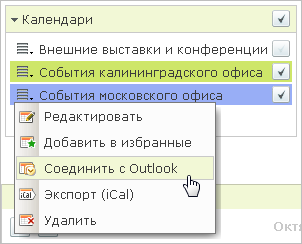
Conectează-te cu Outlook!
Nu acordați o atenție deosebită mesajelor MS Outlook și pur și simplu sunt de acord cu acestea, deoarece acestea sunt în mare parte informative. De exemplu, pe ecran apare avertizarea întrebării: - apăsați cu îndrăzneală butonul. De ce? Da, deoarece această integrare este îndeplinită în deplină conformitate cu specificația Microsoft Corporation și nu pot exista probleme!
toate calendarele de care aveți nevoie pe portal. Afișați aceste calendare pe aceeași rețea, iar calendarul din perspectiva dvs. "E va arăta exact ca calendarul portalului!
Cum funcționează totul? Adăugați un eveniment!
Cum funcționează integrarea bilaterală? Adăugați un nou eveniment în Calendarul MS Outlook, iar apoi acest eveniment va apărea automat în calendarul portalului! Fa-o acum:- În grila calendaristică, selectați ziua evenimentului;
- faceți dublu clic pe deschiderea ferestrei de adăugare a evenimentului nou;
- completați tema câmpului, începutul, sfârșitul și descrierea;
- faceți clic pe butonul Salvați și Închidere;
- eveniment nou adăugați în calendarMS Outlook.
Pentru a sincroniza calendarul portalului, nu este nevoie să faceți nimic - acest lucru se va întâmpla automat, în conformitate cu frecvența configurată a verificării e-mailurilor Outlook. Curs de sincronizare vor fi afișate în colțul din dreapta jos al programului.
Dar același eveniment În calendarul de pe portal!
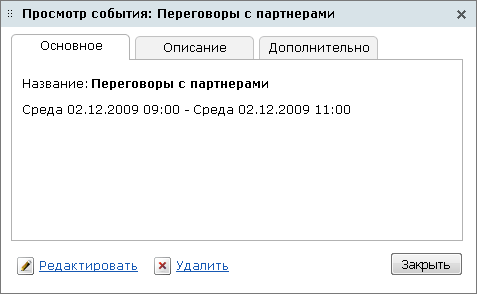
În mod similar, puteți schimbați și ștergeți evenimentele - Ambele calendare și calendare ale MS Outlook pe portal. Și schimbarea bilateral sincronizatFotografiile! Acum știți deja ce înseamnă: va apărea imediat sincronizarea automată, iar evenimentul va schimba sau șterge - în MS Outlook sau pe portal.
Sincronizarea sarcinilor personale
Acum, fără a intra în detalii, să încercăm să sincronizăm sarcinile. Amintiți-vă că această sincronizare se va întâmpla fără participarea dvs.Sincronizarea sarcinilor personale
Faceți totul conform instrucțiunilor:
- sincronizați utilizatorii (butonul Outlook pe pagina de căutare a utilizatorului);
- introduceți parola de parolă solicitată la AD (acces la parolă la portal);
- lista utilizatorilor va fi adăugată automat la MS Outlook;
- puneți sarcina oricare dintre utilizatori folosind MS Outlook;
- MS Outlook va contacta portalul și va sincroniza sarcinile.
Puteți sincroniza outlook Data. din dispozitive mobile Și cu alte aplicații. Outlook, de asemenea, sincronizat în mod regulat cu conturile. Contul de schimb Microsoft și conturile e-mail. Mai jos este descris în detaliu modul în care Outlook sincronizează datele.
|
Serviciu |
Oficiul postal |
Contacte |
Calendarul |
Sarcini |
Notează |
|
Dacă utilizați contul Microsoft Exchange în Outlook, mesaje de e-mail, contacte, evenimente de calendar și alte foldere Microsoft Exchange sunt sincronizate automat. În Outlook și pe serverul cu Microsoft Exchange Server, datele topice sunt întotdeauna stocate. |
|||||
|
Outlook.com. |
|||||
|
IMAP cont de e-mail |
|||||
|
Contul de e-mail Pop. |
Conturi de schimb Microsoft.
Următorul tabel enumeră elementele Outlook care sunt sincronizate sau nu sincronizate cu serverul de schimb.
|
Server de schimb |
|
|
Mesaje |
Prin Outlook, puteți accesa toate folderele de schimb, inclusiv investit și este în mod automat sincronizat cu serverul de schimb. Outlook verifică disponibilitatea mesajelor noi pe server în fiecare minut. |
|
Dacă utilizați contul Microsoft Exchange, care controlează Microsoft Exchange Server 2010 sau mai târziu, puteți crea și modifica în Outlook pentru regulile MAC stocate pe serverul Exchange. Nu este posibil să vizualizați și să editați regulile care sunt configurate pentru a executa numai în Outlook pentru Windows. |
|
|
Contacte |
Toate contactele contabile Înregistrări de schimb Iar folderele de contact din Outlook sunt sincronizate în mod automat cu serverul de schimb. Grupurile de contact create în Outlook nu sunt sincronizate cu serverul de schimb. |
|
Evenimente calendaristice |
Toate calendarele contului de schimb și evenimentele Outlook sunt sincronizate constant cu serverul de schimb. |
|
Note și dosare de note sunt sincronizate cu serverul de schimb. |
|
|
Sarcinile și dosarele de sarcini sunt sincronizate cu serverul de schimb. |
|
|
Marchează "la executie" |
Mesajele și contactele cu marcajele "la execuție" sunt sincronizate cu serverul de schimb. În același timp, datele de execuție, începutul, memento-urile și finalizarea sunt sincronizate. |
Informațiile dvs. sunt, de asemenea, disponibile pentru toate celelalte aplicații care pot fi utilizate pentru conectarea la serverul Exchange, cum ar fi Outlook for Windows. Dacă utilizați ambele Outlook pentru MAC și Outlook pentru Windows pentru a accesa același cont Microsoft Exchange, ar trebui luate în considerare unele diferențe în prezentarea datelor în aceste aplicații:
|
Tipul de date. |
Diferențele dintre Outlook pentru Mac și Outlook pentru Windows |
|
Contactați adresele de e-mail |
În Outlook pentru Mac, puteți stoca până la 13 adrese de e-mail. În Outlook, puteți stoca până la trei adrese de e-mail. Când sincronizarea contactelor Outlook pentru Mac sincronizează adresa standard de e-mail cu câmpul de e-mail din Outlook pentru Windows. Următoarele două adrese indicate în contact Outlook. Pentru Mac, sincronizat cu câmpurile "Email Mail 2" și "Email 3" în Outlook pentru Windows. |
|
Adresele poștale ale contactelor |
Unele domenii, cum ar fi "Patronymic", sunt disponibile în Outlook pentru Mac, dar nu în Outlook pentru Windows. Prin urmare, datele introduse în câmpul "Patronymic" nu pot fi vizualizate în Outlook pentru Windows. În mod similar, în Outlook for Windows există câmpuri pentru contacte care lipsesc în Outlook pentru Mac. Pentru a obține această problemă, puteți introduce datele din fila. Notează în Outlook pentru Mac, astfel încât acestea să fie afișate în câmp Notează În Outlook pentru ferestre. |
Dispozitive mobile și alte aplicații
Calendar, contacte, sarcini și note Outlook Nu este posibil să se sincronizeze cu alte aplicații, cum ar fi cartea de adrese Apple, e-mail și mere Apple.
Conturile de e-mail IMAP
Dacă doriți să sincronizați e-mailul IMAP, trebuie mai întâi să adăugați un cont la Outlook. Pentru mai multe informații despre adăugarea unui cont este afișat.
După aceasta, există două opțiuni de sincronizare: Utilizarea IMAP Idle (Live Sync) și crearea de programe pentru folderele la care sunteți semnat. Folosind IMAP Ridle, puteți menține conexiunea la serverul IMAP și puteți aplica modificări de stare de mesagerie pe server (citiți, necitite sau marcate). Cu toate acestea, puteți accepta numai conexiunea numai la un dosar. De asemenea, puteți crea orare care sincronizează folderele Outlook la care sunteți semnat, cu serverul Email IMAP.
Folosind IMAP Idle și programe Puteți face următoarele:
|
Mijloace |
O sarcină |
|
Mențineți conexiunea la serverul IMAP pentru un dosar. |
|
|
Aplicarea modificărilor la starea mesajelor (citite, necitite sau marcate) pe serverul IMAP. |
|
|
Schemes. |
Obținerea de noi mesaje sau știri de la server la un moment dat. |
|
Schemes. |
Trimiterea tuturor mesajelor la un moment dat. |
|
Schemes. |
Ștergerea mesajelor în folderul șters sau în alt dosar la un moment dat dacă vârsta lor depășește numărul specificat de zile. |
|
Schemes. |
Ștergerea corespondenței nedorite la un moment dat. |
Pentru mai multe informații despre modul IMAP Ridle, consultați articolul Setări server pentru contul IMAP.
Conturi de e-mail Pop.
Dacă doriți să sincronizați e-mailul pop, trebuie mai întâi să adăugați un cont Outlook. Informații suplimentare despre cum se adaugă un cont sunt afișate pentru a configura un e-mail în Outlook pentru Mac 2011.
După aceasta, puteți specifica când Outlook trebuie să se sincronizeze cu serverul POP Mail prin trimiterea sau primirea de mesaje.
De asemenea, puteți configura setările serverului pentru contul dvs. POP, astfel încât să lăsați copii ale tuturor mesajelor de pe server, să ștergeți mesaje după un anumit număr de zile sau să ștergeți mesajele după ce le ștergeți în Outlook.
Folosind parametrii de programare și server, puteți face următoarele:
Pentru mai multe informații despre parametrii serverului POP, consultați articolul Setări server pentru contul POP. Pentru mai multe informații despre programare, consultați Crearea, modificarea și ștergerea programului.
NOTE:
Disclaimer privind traducerea mașinilor. Acest articol a fost tradus folosind un sistem informatic fără participare umană. Microsoft oferă aceste transferuri de mașini pentru a ajuta utilizatorii care nu știu din limba engleză, familiarizați-vă cu materialele despre produse, servicii și tehnologii Microsoft. Deoarece articolul a fost tradus folosind traducerea mașinilor, poate conține erori lexicale, sintactice și gramaticale.
Utilizați versiunea în limba engleză a acestui articol, care este situată ca un material de referință. Împreună cu alți membri ai comunității Microsoft, puteți îmbunătăți acest articol utilizând cadrul comunitar de traducere (CTF). Doar plasați locația din articol din articol și selectați comanda "Îmbunătățire" în mini-aplicația CTF. Pentru a primi informații suplimentare Despre CTF CLICK. Folosind CTF, sunteți de acord cu noi
Pentru sincronizare Windows Phone Puteți utiliza contul. Windows Live.care este legată de telefonul smartphone. Identificatorul este creat în timpul pornirii primare de pe telefon sau prin elementul de meniu corespunzător. Procesul de copiere a informațiilor din Outlook 2007 pe Windows Phone trece prin Internet. Client de poștă electronică Înregistrează datele la. microsoft Server.Din care telefonul încarcă informațiile dorite și apoi scrie în memorie.
Outlook de sincronizare și Windows Phone nu este posibil prin intermediul unui cablu USB.
Contul de schimb
Outlook Outlook și mergeți la meniul Instrumente - "Setări cont". În secțiunea "Nume", situată în partea centrală a ferestrei fila e-mail, vizualizați tipul de cont utilizat. Dacă utilizați Exchange, mergeți la secțiunea "Setări" - "Conturi și e-mail" din meniul Telefon. Faceți clic pe "Adăugați cont" - Microsoft Outlook, apoi introduceți datele contului pe care le utilizați pe computer, și anume adresa de e-mail și parola. După stabilirea conexiunii, toate contactele și contactele de calendar necesare vor fi adăugate la telefon.
Cont normal
Dacă utilizați un cont fără schimb, adăugați în același mod un cont în meniul "Cont și e-mail" din setările telefonului. Folosind un computer, descărcați pluginul conectorului Hotmail disponibil pe site-ul Oficial Microsoft. Instalați aplicația descărcată în conformitate cu instrucțiunile de pe ecran.
Prin instalarea programului, deschideți Outlook și accesați fila Conector Outlook - "Adăugați cont nou"(Adăugați un cont nou). Introduceți datele despre cont. windows Records. Live, folosit la telefon, apoi faceți clic pe "OK". Reporniți Outlook Re-și mergeți la secțiunea "Contacte". Selectați contactele stocate în Outlook și transferați-le într-o linie cu numele contului dvs. Windows Live prin închiderea butonului stâng al mouse-ului. După finalizarea operației, accesați telefonul dvs. la secțiunea "Cont și e-mail". Faceți clic și țineți apăsat degetul pe linia cu numele contului Windows Live, apoi selectați Sincronizare.
Datele de copiere vor apărea pe telefon în câteva secunde.
Android și ios.
Pentru a sincroniza perspectivele cu telefoane mobile În baza de date IOS, mergeți la secțiunea "Setări" - "Mail, adrese și calendare" - "Adăugați un nou" - Outlook.com Telefon. Introduceți adresa contului pe care îl utilizați în Outlook și apoi selectați opțiunile pe care doriți să le sincronizați. Faceți clic pe "Salvați" și așteptați modificările.
Pentru android Sync. Mergi la magazin redați aplicații Piața și găsiți programul Android. Sincronizare sau sincronizare a Calendar Google. Faceți-o apăsând butonul "Setare". După instalarea instalării, porniți programul și selectați tipul de sincronizare cu contabilitate Outlook. Introduceți datele e-mailului utilizat pe computer, după care va ploua setările și vor descărca informațiile necesare.
Pentru contactele normale ale contactelor dintre telefon și "Outluk" puteți utiliza două modalități principale: Cloud Services și programe de partid de pe internet. Serviciile cloud nu oferă întotdeauna utilizatorului gradul dorit de protecție. În plus, puțini oameni au încredere în informații confidențiale unui astfel de serviciu: siguranța și securitatea fișierelor aici în prim plan. Aceste neajunsuri împingând oamenii să găsească un software suplimentar stabil, funcționalitatea care va satisface pe deplin nevoile lor.
Programe de partid
Ce avantaje oferă programe cu care sincronizarea contactelor dvs. dispozitiv Android. Cu Outlook? Mulțumesc, puteți:
- Crea backup. date;
- Să producă procesul de import și export folosind căi diferite (USB, Bluetooth, conexiune la internet);
- Introduceți jurnalele de proces de sincronizare;
- Transferarea datelor fără a fi nevoie de stocarea copiilor pe resurse terțe.
Unul dintre aceste programe este akrutosync. Are o configurație mai subțire, precum și capacitatea de a lucra nu numai cu dispozitivele Android, ci și cu gadget-uri bazate pe iOS.
Porniți programul de setare
Trebuie să începeți să lucrați cu programul prin prefigurarea acesteia, și anume:
Sincronizarea Wi-Fi
Cum să vă transferați contactele din programul Outlook la dispozitivul Android printr-o rețea Wi-Fi? Urmați următorul algoritm:
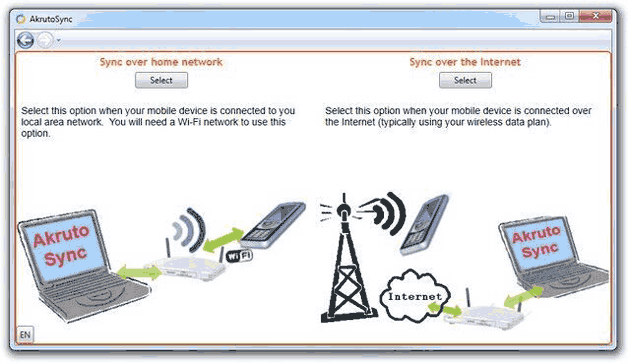
Sincronizarea rețelei mobile
Când nu potriviți transferul de contacte prin Wi-Fi, Akrutosync oferă posibilitatea de a importa și de a exporta datele prin intermediul internet mobil. Procesul de stabilire în acest caz este oarecum complicat, dar apare un avantaj imens: posibilitatea de a lucra la distanță cu profilul, precum și absența afecțiunii pentru rețeaua fără fir.
Pentru a sincroniza în acest mod, urmați aceste instrucțiuni:
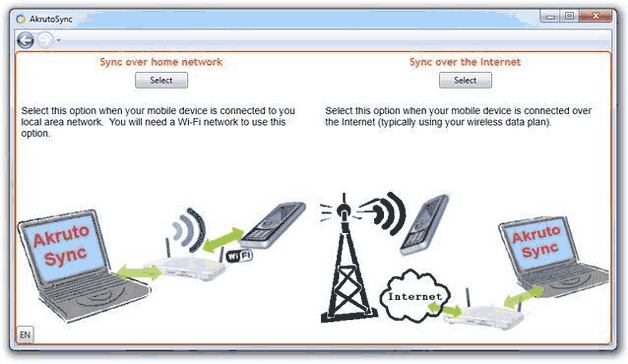
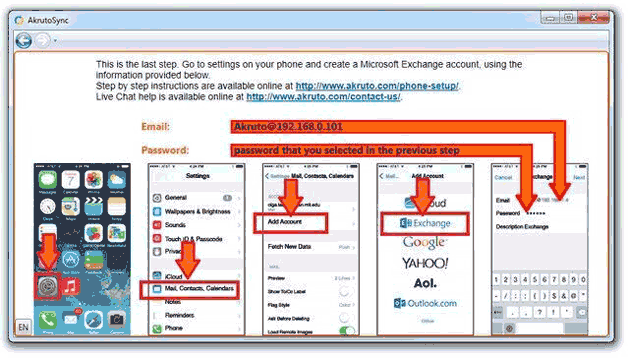
După aceasta, puteți utiliza o singură bază de date de contacte, evenimente și sarcini de pe dispozitivul dvs. Android și Outlook Computer.
